Lås op for Bootloader, installer TWRP Recovery og Root Infinix Hot 8
En Twrp Opsving / / August 05, 2021
I denne vejledning viser vi dig, hvordan du låser op bootloaderen, installerer TWRP og dermed rod din Infinix Hot 8-enhed. Udgivet i sidste halvdel af 2019 har 6,52-tommers skærm 720 x 1600 pixel opløsning. 64/4 GB-varianten leveres med Mediatek MT6762 Helio P22-chipsæt ud af kassen. Mens 32/2 GB-enheden har Mediatek MT6761 Helio A22-chipsæt. Med Quad-core 2.0 GHz Cortex-A53 CPU leveres enheden med PowerVR GE8320 GPU.
Så er der 13 + 2MP dobbelt bagkamera og et enkelt 8MP frontkamera, som begge formår at tage anstændige fotografier. Hvis vi taler om sensorerne, tilbyder det fingeraftryk (bagmonteret), accelerometer, nærhed og kompas. Alle disse specifikationer understøttes af et 5000 mAh batteri. Mens alle disse funktioner er lige så imponerende i sig selv, er det dog de bare grundlæggende funktioner, som enheden har at tilbyde. Du kan yderligere undersøge dens funktionalitet ved at omgå den begrænsning, OEM-fabrikanten har anbragt.
Som standard har din Infinix-enhed en låst bootloader. Men når du først er i stand til at låse den op, er der masser af godbidder, som du kunne udnytte fuldt ud. Til at begynde med kunne du erstatte din lagergendannelse med en brugerdefineret gendannelse som TWRP. Ligeledes er der også mulighed for at få privilegier på administrativt niveau ved at rodfæste din enhed via Magisk. Dette åbner igen porten til overflod af andre muligheder for tilpasning. I denne henseende er her alle de krævede instruktioner for at låse op bootloaderen, installere TWRP Recovery og derefter rodfæste din Infinix Hot 8-enhed. Følg med.

Indholdsfortegnelse
-
1 Lås op for Bootloader, installer TWRP Recovery og Root Infinix Hot 8
- 1.1 Forudsætninger
- 1.2 Downloads
- 1.3 TRIN 1: Aktivér USB-fejlfinding og OEM-låsning
- 1.4 TRIN 2: Lås op Bootloader på Infinix Hot 8
- 1.5 TRIN 3: Flash VBMeta og TWRP Recovery
- 1.6 TRIN 4: Start enheden til TWRP og monter systempartition
- 1.7 TRIN 5: Root Infinix Hot 8
Lås op for Bootloader, installer TWRP Recovery og Root Infinix Hot 8
Hele guiden vil blive opdelt i forskellige sektioner for at gøre det lettere at forstå. Det anbefales at følge trinene i nøjagtig samme rækkefølge som nævnt. Til at begynde med vil vi aktivere USB-fejlfinding og OEM-låsning. Herefter låser vi enhedens bootloader op. Derefter viser vi trinene til at blinke TWRP Recovery.
Langt om længe, vi vil blinke krypteringsdeaktiver for at dekryptere din enhed og derefter installere Magisk for at rodfæste din Root Infinix Hot 8-enhed. På den note er her alle de krævede instruktionssæt. Men inden du fortsætter, skal du sørge for at tjekke alle kravene og downloads sektionen. Når det er gjort, kan du starte med trinene for at låse op bootloaderen, installere TWRP Recovery og derefter rodfæste din Infinix Hot 8. Lad os begynde.
Advarsel
Før vi begynder med denne procedure, vil jeg kraftigt anbefale dig at oprette en sikkerhedskopi af din enhedslagring og alle dine filer, der er gemt på din enhed. Desuden tilrådes det at følge trinene nævnt i dette indlæg meget omhyggeligt for at undgå permanent skade eller mursten din enhed. Hvis noget går galt, er forfatteren eller GetDroidTips ikke ansvarlig for det.
Forudsætninger
- Lave en komplet sikkerhedskopi på din enhed. Dette skyldes, at låsning af enhedens bootloader sletter alle data.
- Download og installer også Android SDK-platformværktøjer på din pc.
- Hold et hukommelseskort (anbefalet) eller USB OTG-enhed praktisk.
- Sørg ligeledes for at holde din enhed tilstrækkeligt ændret, så den ikke slukker midtvejs under processen.
Gå nu over til næste afsnit og download de nødvendige filer.
Downloads
En stor tak til XDA seniormedlem AshhRED til disse filer og skærmbilleder.
- Seneste Magisk Installer ZIP: Magisk-v20.4.zip
- TWRP Recovery, modificeret vbmeta.img og flashbar systemmonterings zip: Download filer
- Orange State Disabler zip: Download fil
- Tvungen kryptering deaktiverer ZIP: Disable_Dm-Verity_ForceEncrypt_03.04.2020.zip
Overfør Mount-System.zip, OrangeStateDisabler.zip, Forced-EncryptionDisabler.zip og Magisk ZIP installationsfil til hukommelseskortet. På den anden side skal du overføre filerne vbmeta.img og recovery_v0.3.img til mappen med platformværktøjer. Når det er gjort, skal du fortsætte med trinene for at låse op for bootloader, installere TWRP Recovery og root Infinix Hot 8.
TRIN 1: Aktivér USB-fejlfinding og OEM-låsning
Først og fremmest skal du udføre en ulåst bootloader for at udføre nogen af de førnævnte tweaks. Og for det bliver du nødt til at aktivere mulighederne for USB-fejlfinding og OEM-låsning. Følg nedenstående trin for at gøre det:
- Gå over til Indstillinger på din Infinix-enhed, og gå til System.
- Naviger til Om telefon og tryk på Byg nummer 7 gange.

- Gå derefter tilbage til Indstillinger> System> Avanceret.
- Tryk på Udviklerindstillinger, og aktiver til sidst både USB-fejlretning og OEM-låsning.

TRIN 2: Lås op Bootloader på Infinix Hot 8
- Du kan nu fortsætte med trinnene for at låse op bootloaderen. Til det skal du slutte din enhed til pc via et USB-kabel.
- Gå derefter over til mappen med platformværktøjer, skriv CMD i adresselinjen, og tryk på Enter. Dette starter kommandoprompten.
- Skriv nedenstående kommando for at sikre, at enheden er startet med succes til Android Debug Bridge:
ADB-enheder

- På dette tidspunkt får du en USB-fejlretningsprompt på din Infinix-enhed. Tryk på OK for at godkende denne forbindelse. Desuden, hvis dette er din egen pc, kan du også vælge indstillingen Tillad altid fra denne computer.
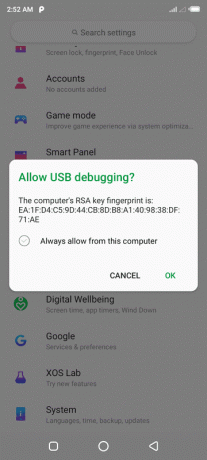
- Skriv nu nedenstående kommando for at starte din enhed til Fastboot-tilstand.
adb genstart bootloader
- Til sidst skal du udføre nedenstående kode for at låse enhedens bootloader op:
fastboot blinkende oplåsning
- Du får en bekræftelsesmeddelelse på din enhed. Brug lydstyrketasterne til at vælge det bekræftende svar og tryk på tænd / sluk-tasten for at bekræfte denne beslutning.
- Processen tager kun et par sekunder, hvor din enhed slettes, og bootloaderen låses op. Genstart ikke din enhed til systemet fra nu af.
TRIN 3: Flash VBMeta og TWRP Recovery
Da vi direkte blinker TWRP Recovery til gendannelsespartitionen i stedet for først at starte den til bootpartitionen, er det nødvendigt at blinke af den modificerede vbmeta-fil. Først efter at du har blinket denne fil, kan du være i stand til at blinke TWRP Recovery. Med det sagt er her de nødvendige instruktioner til det samme.
- Sørg for, at du har overført begge filerne til platformværktøjsmappen. Ligeledes skal din enhed også være forbundet til pc i selve fastboot-tilstanden.
- Skriv nu CMD i adresselinjen i platformværktøjsmappen og tryk Enter. Dette starter CMD-vinduet.
- Udfør nedenstående kode for at blinke den modificerede vbmeta-fil:
fastboot --disable-verity --disable-verification flash vbmeta vbmeta.img
- Indtast nu følgende kommando for at blinke TWRP Recovery:
fastboot flash opsving recovery_v0.3.img

- Med dette har du med succes installeret TWRP Recovery på din Infinix Hot 8-enhed. Det er nu tid til manuelt at starte din enhed til den nævnte gendannelse. Følg nedenstående trin for det.
TRIN 4: Start enheden til TWRP og monter systempartition
Nu hvor TWRP er installeret, er det tid til at starte din enhed til den. Men fjern ikke din enhed fra pc lige nu. Hold lydstyrke op og tænd / sluk-knapperne sammen i ca. 15 sekunder, indtil du ser Infinix-logoet.

Når dette vises, skal du fjerne begge nøgler, og du skal startes til TWRP Recovery. Du bliver nu nødt til at montere systempartitionen og derefter formatere datapartitionen. Følg nedenstående trin for at:
- På TWRP-startskærmen skal du trykke på Installer.
- Naviger til Mount-System.zip-filen, og udfør en højre strygning for at blinke den.
- Tilsvarende skal du blinke orange_state_disabler_MTK_Only.zip ved hjælp af TWRP.
- Nu bliver du nødt til at formatere datapartitionen. For det, gå over til Tør og tryk på Formatér data. Indtast Ja i det angivne rum, og tryk på afkrydsning for at bekræfte det.

TRIN 5: Root Infinix Hot 8
Med slettet datapartition er der et par filer mere tilbage, der skal blinkes, før du kan fortsætte med rodinstruktionerne. Til at begynde med skal du genstarte din enhed til gendannelse. Din enhed er allerede startet til TWRP, vi starter simpelthen den igen til den nævnte gendannelse for at opdatere gendannelsespartitionen.
- Så gå over til Genstart og tryk på Recovery.
- Når din enhed starter til TWRP, skal du igen montere systempartitionen. For det skal du gå til Installere og vælge Mount-System.zip-filen og udføre en højre-strygning for at blinke den.
- Når det er gjort, kan du rodfæste din enhed ved igen at gå til Installer og vælge Magisk-v20.4.zip-filen. Udfør derefter en højre-swipe for at blinke den nyeste Magsik ZIP-installationsfil.

- Endelig bliver du nødt til at installere Encryption Disabler-filen. For at gøre det skal du gå over til Install og vælge Disable_Dm-Verity_ForceEncrypt_03.04.2020.zip. Højre stryg på knappen til stede i bunden for at installere filen.
- Når det er gjort, kan du endelig starte din enhed til Android-systemet. For det skal du gå over til Genstart og vælge System.
Med dette konkluderer vi guiden om, hvordan du låser op bootloaderen, flash TWRP og root Infinix Hot 8. Husk, at den første opstart kan tage noget tid, det er helt normalt. Desuden, da en enhedsrengøring har fundet sted, skal du muligvis indstille den fra bunden. Hvis du har spørgsmål vedrørende ovenstående trin, så lad os det vide i kommentarerne. Afrunding, her er nogle Tips og tricks til iPhone, PC tip og tricksog Android tip og trick at du også skal tjekke ud.
Jeg startede min karriere som blogger i 2014 og arbejdede også på en Android-nicheplatform for at få ekstra indkomst. Jeg dækker emnet om vejledninger, softwareopdateringer, brugerdefinerede ROM-opdateringer og også produktanmeldelse. Jeg er 24 år, afsluttet MBA (Master of Business Administration) fra Sikkim Manipal University.



